ps制作可爱的珍珠描边金属字(3)
来源:原创教程
作者:凌骆家澜儿
学习:1301人次
第二步:
打开笔刷面板(窗口--笔刷)在笔刷笔尖形状预览中选择一种可用的星光类笔刷,改变大小在25像素左右,间距35%。
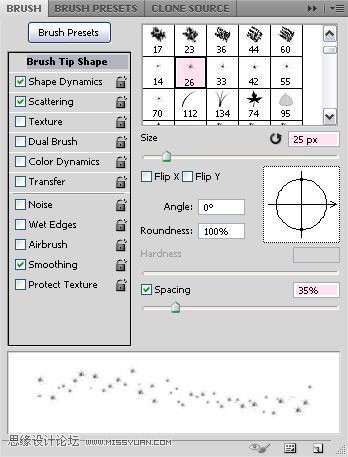
点进下面的形状动态选项中,将大小抖动改为100%

散布选项中,改变散布为145%,数量为1,数量抖动61%。
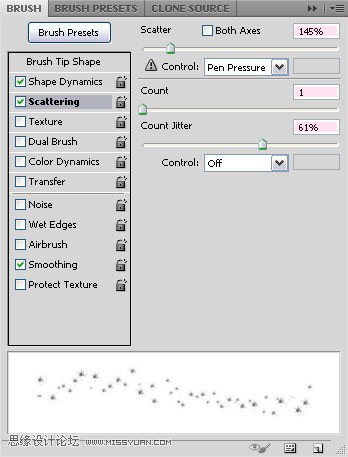
第三步:
新建一层,并名为“BG Sparkles”,图层模式为颜色浅淡。使用钢笔工具画线(在你想要的起点和终点位置点击。)最好是在背景层发光的区域画线。
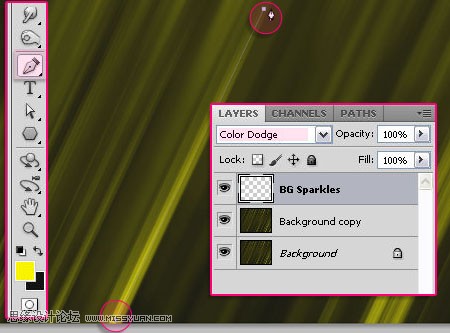
确认选中的是“BG Sparkles”层。在你所画的路径上右键,描边路径。
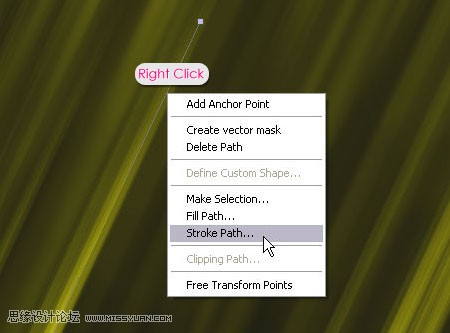
在工具下拉对话框中选择画笔,勾选模拟压力。
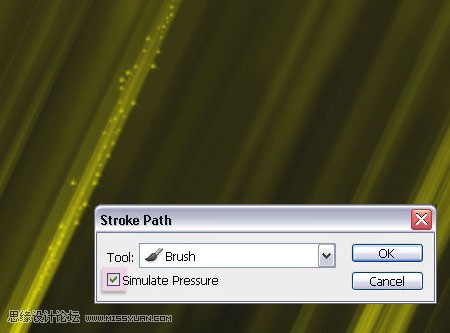
学习 · 提示
相关教程
关注大神微博加入>>
网友求助,请回答!







